Utilisation de l'interface Web de transmission
Lorsque vous parlez de télécharger un fichier torrent(downloading a torrent file) , on suppose normalement que vous cherchez à télécharger du contenu illégal et protégé par le droit d'auteur à partir d' Internet . Cette croyance est si populaire que de nombreuses entreprises ont tout simplement bloqué l'accès aux torrents depuis leurs réseaux internes.
La question est de savoir comment télécharger des torrents légaux dans votre bureau où tout le réseau de torrents est bloqué ? Eh bien, c'est là que l' interface Web de Transmission entre en scène.(Transmission)

Si vous ne le savez pas déjà, l' interface Web de Transmission est un client torrent qui vous permet de télécharger des torrents sur vos ordinateurs. Il a une fonctionnalité qui vous permet d'accéder au client installé sur votre ordinateur à partir d'une autre machine sur Internet.
En termes simples, vous pouvez installer l'application sur votre ordinateur, puis la contrôler depuis votre ordinateur de bureau. De cette façon, vous pouvez télécharger des torrents même lorsque vous êtes loin de votre machine.
Pourquoi utiliser l'interface Web de transmission(Why To Use The Transmission Web Interface)
Il existe diverses raisons pour lesquelles vous pouvez utiliser l' interface Web de Transmission . L'un d'entre eux est mentionné ci-dessus où votre bureau n'autorise pas l'accès aux torrents mais vous souhaitez toujours les télécharger.
D'autres scénarios peuvent inclure les éléments suivants :
- Lorsque vous êtes en déplacement et que vous souhaitez télécharger un fichier lorsque vous rentrez chez vous.
- Vous souhaitez annuler immédiatement un téléchargement de torrent car vous avez découvert qu'il contient un virus mais que vous n'êtes pas sur votre ordinateur.
- Vous avez reçu un message de votre FAI(ISP) indiquant que vous avez dépassé votre limite de données et vous serez désormais facturé par MB/GB . Vous voudrez peut-être annuler certains de vos téléchargements torrent.
Quelle(Regardless) que soit la raison pour laquelle vous souhaitez l'utiliser, la configuration et l'utilisation du client Web Transmission sont assez simples.
Téléchargement et configuration de l'interface Web de transmission(Downloading And Configuring Transmission Web Interface)
La transmission par défaut n'a pas le client Web activé. Cela signifie que vous devrez accéder au menu des paramètres et activer une option pour que votre application soit accessible de n'importe où sur Internet(your app can be accessed from anywhere on the internet) .
La procédure suivante a été effectuée sur une machine Mac . Les étapes doivent être similaires pour les autres plates-formes.
- Si vous ne l'avez pas déjà fait, rendez-vous sur le site Web de Transmission et téléchargez et installez l'application sur votre ordinateur.
- Lancez l'application et vous recevrez une invite. Appuyez sur Ouvrir(Open) pour ouvrir l'application quand même.

- Cliquez sur le menu Transmission en haut et sélectionnez l'option qui dit (Transmission)Préférences(Preferences) . Vous activerez l'interface Web à partir de là.

- Lorsque le volet des préférences s'ouvre, cliquez sur le dernier onglet qui indique Remote . Cela vous aidera à configurer l'accès à distance à l'application.
La première chose que vous devez faire est de cocher la case qui dit Activer l'accès à distance(Enable remote access) pour activer l' interface Web de transmission .
Deuxièmement, vous pouvez ajouter une protection par mot de passe à votre client Web. Pour ce faire, cochez la case Exiger une authentification(Require authentication) , puis entrez un nom d'utilisateur et un mot de passe dans les champs indiqués. Vous devrez ensuite utiliser ces identifiants pour accéder à l' interface Web de Transmission .
Conservez le port d'écoute tel quel, à moins qu'il ne soit utilisé par d'autres applications sur votre machine.
Si vous souhaitez que l'interface Web ne soit accessible qu'à certaines adresses IP(IPs), cochez la case correspondante, puis utilisez le signe + (plus) pour ajouter ces adresses IP. Vous pouvez également utiliser un caractère générique.
Ensuite, cliquez sur le bouton Lancer l'interface Web(Launch web interface) pour lancer l' interface Web de transmission dans votre navigateur.
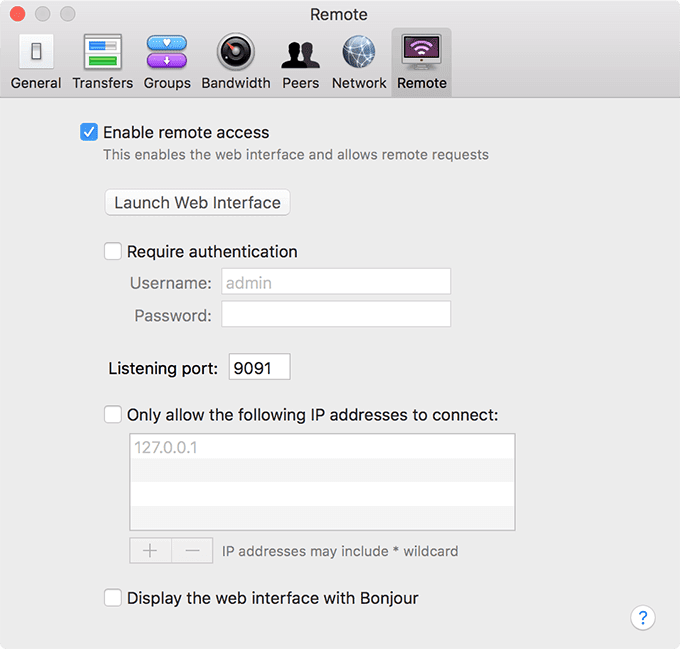
- Si tout se passe bien, vous devriez voir une interface qui ressemble à ce qui suit. Cela signifie que l'interface Web a été configurée avec succès.

Le client Web Transmission est maintenant accessible à partir de vos autres ordinateurs.(Transmission)
Configuration de votre routeur pour accepter les connexions(Configuring Your Router To Accept Connections)
Bien que ce ne soit pas le cas sur tous les routeurs, certains routeurs nécessitent que vous configuriez la redirection de port avant de pouvoir accéder à l' interface Web de transmission à partir d'un périphérique distant. (Transmission)Cela peut être configuré à partir du menu des paramètres de votre routeur et les étapes génériques pour le faire sont indiquées ci-dessous.
- Trouvez l'adresse IP locale de votre ordinateur. Si vous êtes sous Windows , reportez-vous à ce guide(refer to this guide) . Les utilisateurs de Mac(Mac) doivent cliquer sur l' icône WiFi et sélectionner (WiFi)Ouvrir les préférences réseau(Open Network Preferences) pour afficher votre adresse IP.
- Ouvrez un navigateur et entrez 192.168.1.1 . Connectez-vous au menu des paramètres de votre routeur. Par défaut, les connexions doivent être admin et admin pour les deux champs.
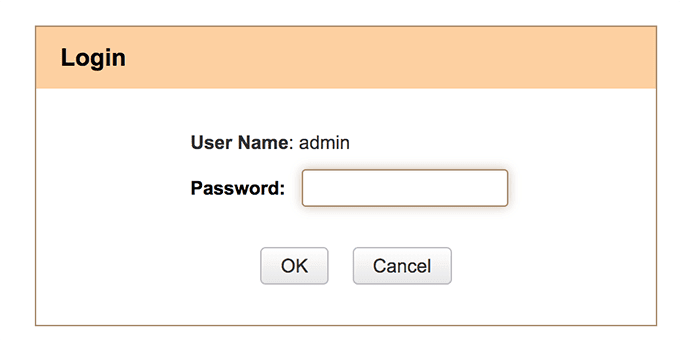
- Cliquez sur Transfert(Forwarding) en haut pour ouvrir les options de transfert.

- Sélectionnez Redirection de port(Port Forwarding) sur l'écran suivant.
Entrez 9091 dans les champs Port de début(Start) et de fin . (End)
Entrez l'adresse IP locale de votre ordinateur dans le champ IP.
Cochez Activer(Enable) et cliquez sur OK en bas.

- Ouvrez un navigateur, accédez à Google et recherchez My IP(search for My IP) . Notez votre adresse IP.
Utilisation de l'interface Web de transmission(Using The Transmission Web Interface)
Il vous suffit d'accéder à l'adresse IP à partir d'un appareil distant pour utiliser l' interface Web de transmission .
Ouvrez un navigateur sur votre ordinateur/appareil distant et entrez l'adresse IP que vous avez notée à l'étape 5 dans la section ci-dessus, suivie de deux-points et de 9091. Par exemple, si l'IP était 103.30.220.121, vous saisiriez 103.30.220.121 :9091(103.30.220.121:9091) et appuyez sur Entrée(Enter) .
Vous verrez l' interface Web de transmission sur votre écran.(Transmission)
Surveiller les téléchargements et les téléchargements(Monitor Downloads And Uploads)
Vous pouvez voir la progression des téléchargements et des téléchargements de vos torrents. C'est sur l'écran principal.

Mettre en pause et reprendre les téléchargements de torrents(Pause And Resume Torrent Downloads)
Vous pouvez également mettre en pause et reprendre vos téléchargements. Sélectionnez le torrent à mettre en pause et cliquez sur l'icône de pause en haut.

Pour reprendre un téléchargement torrent, sélectionnez le torrent et cliquez sur l'icône de reprise en haut.

Ajouter de nouveaux torrents à télécharger(Add New Torrents To Download)
Pour ajouter un nouveau torrent à télécharger, cliquez sur la première icône puis entrez l' URL du torrent.

Le téléchargement commencera sur votre ordinateur sur lequel Transmission est installé.
Supprimer les téléchargements torrent existants(Remove Existing Torrent Downloads)
Si vous ne souhaitez plus télécharger un torrent, vous pouvez le supprimer.
Sélectionnez le torrent puis cliquez sur la deuxième icône dans la barre de menu. Choisissez Supprimer(Remove) sur votre écran.

Votre torrent choisi sera supprimé.
Related posts
Faire fonctionner une application Web comme une application de bureau
Un guide rapide pour naviguer sur le Dark Web
Récupérer directement des données Excel à partir d'une page Web
Comment activer le mode sombre de YouTube sur le Web et le mobile
Comment changer le navigateur Web par défaut dans Windows 11 ou 10
7 conseils techniques d'optimisation SEO pour n'importe quel site Web
Comment numériser plusieurs pages dans un seul fichier PDF
Comment utiliser Discord via le navigateur Web
Comment désactiver la clé Windows
Comment récupérer un compte Facebook piraté
Comment supprimer le dossier Windows.old dans Windows 7/8/10
Comment ouvrir des fichiers DDS dans Windows 10
Comment effectuer un test de stress CPU
Comment scanner un code QR sur iPhone et Android
Comment mettre à jour votre navigateur [Tous les navigateurs Web]
Comment maintenir le logiciel de votre PC à jour automatiquement
Comment réinitialiser les paramètres d'usine d'une Xbox One ou d'une Xbox Series X
Supprimer instantanément les arrière-plans des images à l'aide de l'IA
Comment numériser des DVD
Critique de livre - Le guide pratique du geek sur Windows 8
